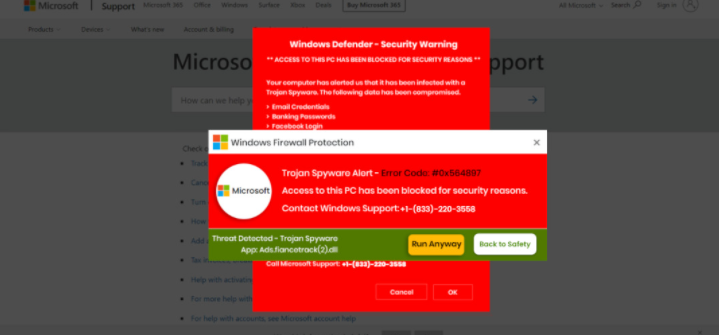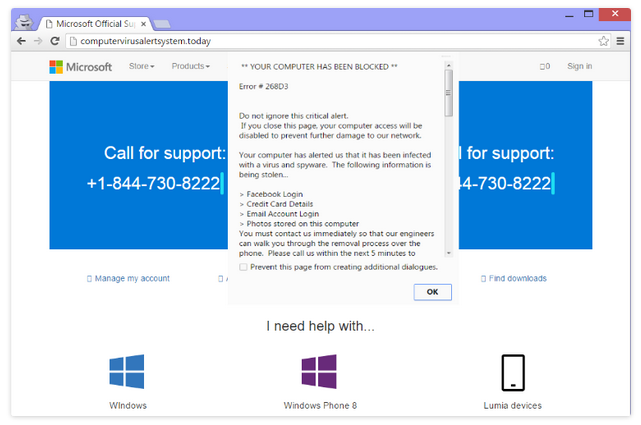Trojan Spyware Alert La estafa emergente afirma falsamente que su computadora ha sido bloqueada debido a una infección de malware. Se clasifica como una estafa de soporte técnico porque muestra un número de teléfono para soporte técnico falso. Es un tipo muy común de estafa que intenta engañar a los usuarios para que llamen al soporte técnico falso para que lo estafen con cientos de dólares.
“El acceso a esta PC ha sido bloqueado por razones de seguridad” es lo que afirma esta ventana emergente en particular. Supuestamente, Microsoft ha bloqueado su computadora porque está infectada con malware.
Windows Defender – Security Warning
** ACCESS TO THIS PC HAS BEEN BLOCKED FOR SECURITY REASONS **Your computer has alerted us that it has been infected with a Trojan Spyware. The following data has been compromised.
> Email Credentials
> Banking Passwords
> Facebook Login
> Pictures & DocumentsWindows Defender Scan has found potentially unwanted Adware on this device that can steal your passwords, online identity, financial information, personal files, pictures or documents.
You must contact us immediately so that our engineers can walk you through the removal process over the phone.
Call Microsoft Support immediately to report this threat, prevent identity theft and unlock access to this device.
Closing this window will put your personal information at risk and lead to a suspension of your Windows Registration.
La supuesta alerta de virus le pide que llame al número de teléfono que se muestra para obtener orientación sobre cómo eliminar el virus. También se utilizan tácticas de miedo como afirmar que el malware está robando sus datos. Si llamara al número, estaría conectado con estafadores profesionales. Usando un script, explicarían que su computadora ha sido severamente dañada y necesita una reparación urgente. Tratarían de convencerlo de que les dé acceso remoto a su dispositivo para que supuestamente puedan reparar el daño. Si les diera acceso, en lugar de reparar su dispositivo, robarían sus archivos / información y potencialmente instalarían malware mientras fingen solucionarlo. Al final de esta sesión de reparación, se le pedirá que pague cientos de dólares.
Los pagos generalmente se solicitan en tarjetas de regalo. Esto sucede con la suficiente frecuencia como para que muchas tiendas que venden tarjetas de regalo en los Estados Unidos tengan advertencias sobre tales estafas. Desafortunadamente, hay muchas víctimas de estas estafas, particularmente personas mayores.
Reconocer las estafas de soporte técnico es muy fácil. Lo que los delata es el hecho de que aparecen en un navegador. Los navegadores no pueden detectar malware, por lo que nunca mostrarán alertas de virus legítimas. Solo debe confiar en su software antivirus para informarle sobre el malware en su computadora. Además, si sabe algo sobre computadoras, debe darse cuenta de que todas las afirmaciones en esta alerta son tonterías. Microsoft no bloquea las computadoras cuando se infectan con malware, ni a la compañía le importa. Y vale la pena mencionar que las alertas legítimas (ya sea un virus o cualquier otro) nunca tendrán números de teléfono en ellas. Un número de teléfono en una alerta de virus es un regalo inmediato.
Dependiendo de por qué te redirigen a estafas de soporte técnico, generalmente puedes ignorarlas. Simplemente cierre la ventana emergente y continúe navegando.
Lo que desencadena los redireccionamientos a estafas de soporte técnico
Es importante identificar la razón por la que está siendo redirigido a estafas de soporte técnico. Las redirecciones generalmente se activan cuando los usuarios visitan ciertos sitios web. Algunos sitios web se clasifican como de alto riesgo debido a los anuncios a los que someten a los usuarios. Por ejemplo, hacer clic en cualquier cosa mientras navega por un sitio con contenido pornográfico o pirateado puede desencadenar una redirección. Una solución simple a esto es usar un programa de bloqueo de anuncios.
Si con frecuencia se le redirige, es posible que su computadora tenga adware. Es una infección menor que expone principalmente a los usuarios al contenido publicitario. Por lo general, se instala a través del método de agrupación de software libre. La forma en que funciona la agrupación de software es que se agregan ofertas adicionales (en este caso, adware) al software libre. Las ofertas están configuradas para instalarse junto con automáticamente a menos que los usuarios se lo impidan manualmente. Pero si bien las ofertas son opcionales, inicialmente se ocultan durante la instalación, por lo que los usuarios a menudo tienen problemas para anular su selección.
Si instala los programas correctamente, puede evitar instalaciones no autorizadas. Solo necesita elegir la configuración avanzada (personalizada) en lugar de la configuración predeterminada (básica). La ventana de instalación le aconsejará que utilice la configuración predeterminada, pero al hacerlo se producirá la instalación automática de todas las ofertas adicionales. Por otro lado, la configuración avanzada mostrará todas las ofertas agregadas. Se le dará la opción de anular la selección de todos ellos. Normalmente, aconsejamos anular la selección de todas las ofertas, ya que ninguna de ellas le será útil. Incluso si una oferta inicialmente parece útil, rara vez es una buena idea dejar que se instale. La agrupación de software es un método de instalación muy controvertido, con programas antivirus que identifican con frecuencia los programas que lo utilizan como amenazas potenciales. Y es mucho más fácil desmarcar algunas casillas al principio que eliminar el adware que ya se ha instalado.
Trojan Spyware Alert eliminación de estafas
Su próximo curso de acción depende de por qué fue redirigido a la Trojan Spyware Alert estafa. El escenario más probable es que sucedió porque estaba navegando por sitios web de alto riesgo sin un bloqueador de anuncios. En estas situaciones, puede cerrar la ventana emergente y continuar con su navegación. También debe instalar un programa de bloqueo de anuncios confiable. No solo detendrá estos redireccionamientos, sino que también bloqueará otros anuncios intrusivos mientras navega.
También recomendamos escanear su computadora con software antivirus en caso de que una infección de adware sea lo que desencadena las redirecciones. Si es adware, solo eliminarlo detendría las redirecciones a estafas como Trojan Spyware Alert la estafa.
Si ha caído en esta estafa de soporte técnico y ha pagado mediante transferencia bancaria, intente comunicarse con su banco para ver si puede recuperar su dinero. Sin embargo, no hay nada que pueda hacer si pagó a través de tarjetas de regalo. Y si los estafadores tenían acceso remoto a su computadora, debe verificarla en busca de malware. También debe cambiar sus contraseñas por si acaso.
Quick Menu
paso 1. Desinstalar Trojan Spyware Alert pop-up scam y programas relacionados.
Eliminar Trojan Spyware Alert pop-up scam de Windows 8
Haga clic con el botón derecho al fondo del menú de Metro UI y seleccione Todas las aplicaciones. En el menú de aplicaciones, haga clic en el Panel de Control y luego diríjase a Desinstalar un programa. Navegue hacia el programa que desea eliminar y haga clic con el botón derecho sobre el programa y seleccione Desinstalar.

Trojan Spyware Alert pop-up scam de desinstalación de Windows 7
Haga clic en Start → Control Panel → Programs and Features → Uninstall a program.

Eliminación Trojan Spyware Alert pop-up scam de Windows XP
Haga clic en Start → Settings → Control Panel. Busque y haga clic en → Add or Remove Programs.

Eliminar Trojan Spyware Alert pop-up scam de Mac OS X
Haz clic en el botón ir en la parte superior izquierda de la pantalla y seleccionados aplicaciones. Seleccione la carpeta de aplicaciones y buscar Trojan Spyware Alert pop-up scam o cualquier otro software sospechoso. Ahora haga clic derecho sobre cada una de esas entradas y seleccionar mover a la papelera, luego derecho Haz clic en el icono de la papelera y seleccione Vaciar papelera.

paso 2. Eliminar Trojan Spyware Alert pop-up scam de los navegadores
Terminar las extensiones no deseadas de Internet Explorer
- Abra IE, de manera simultánea presione Alt+T y seleccione Administrar Complementos.

- Seleccione Barras de Herramientas y Extensiones (los encuentra en el menú de su lado izquierdo).

- Desactive la extensión no deseada y luego, seleccione los proveedores de búsqueda. Agregue un proveedor de búsqueda nuevo y Elimine el no deseado. Haga clic en Cerrar. Presione Alt + T nuevamente y seleccione Opciones de Internet. Haga clic en la pestaña General, modifique/elimine la página de inicio URL y haga clic en OK
Cambiar página de inicio de Internet Explorer si fue cambiado por el virus:
- Presione Alt + T nuevamente y seleccione Opciones de Internet.

- Haga clic en la pestaña General, modifique/elimine la página de inicio URL y haga clic en OK.

Reiniciar su navegador
- Pulsa Alt+X. Selecciona Opciones de Internet.

- Abre la pestaña de Opciones avanzadas. Pulsa Restablecer.

- Marca la casilla.

- Pulsa Restablecer y haz clic en Cerrar.

- Si no pudo reiniciar su navegador, emplear una buena reputación anti-malware y escanear su computadora entera con él.
Trojan Spyware Alert pop-up scam borrado de Google Chrome
- Abra Chrome, presione simultáneamente Alt+F y seleccione en Configuraciones.

- Clic en Extensiones.

- Navegue hacia el complemento no deseado, haga clic en papelera de reciclaje y seleccione Eliminar.

- Si no está seguro qué extensiones para quitar, puede deshabilitarlas temporalmente.

Reiniciar el buscador Google Chrome página web y por defecto si fuera secuestrador por virus
- Abra Chrome, presione simultáneamente Alt+F y seleccione en Configuraciones.

- En Inicio, marque Abrir una página específica o conjunto de páginas y haga clic en Configurar páginas.

- Encuentre las URL de la herramienta de búsqueda no deseada, modifíquela/elimínela y haga clic en OK.

- Bajo Búsqueda, haga clic en el botón Administrar motores de búsqueda. Seleccione (o agregue y seleccione) un proveedor de búsqueda predeterminado nuevo y haga clic en Establecer como Predeterminado. Encuentre la URL de la herramienta de búsqueda que desea eliminar y haga clic en X. Haga clic en Listo.


Reiniciar su navegador
- Si el navegador todavía no funciona la forma que prefiera, puede restablecer su configuración.
- Pulsa Alt+F. Selecciona Configuración.

- Pulse el botón Reset en el final de la página.

- Pulse el botón Reset una vez más en el cuadro de confirmación.

- Si no puede restablecer la configuración, compra una legítima anti-malware y analiza tu PC.
Eliminar Trojan Spyware Alert pop-up scam de Mozilla Firefox
- Presione simultáneamente Ctrl+Shift+A para abrir el Administrador de complementos en una pestaña nueva.

- Haga clic en Extensiones, localice el complemento no deseado y haga clic en Eliminar o Desactivar.

Puntee en menu (esquina superior derecha), elija opciones.
- Abra Firefox, presione simultáneamente las teclas Alt+T y seleccione Opciones.

- Haga clic en la pestaña General, modifique/elimine la página de inicio URL y haga clic en OK. Ahora trasládese al casillero de búsqueda de Firefox en la parte derecha superior de la página. Haga clic en el ícono de proveedor de búsqueda y seleccione Administrar Motores de Búsqueda. Elimine el proveedor de búsqueda no deseado y seleccione/agregue uno nuevo.

- Pulse OK para guardar estos cambios.
Reiniciar su navegador
- Pulsa Alt+U.

- Haz clic en Información para solucionar problemas.

- ulsa Restablecer Firefox.

- Restablecer Firefox. Pincha en Finalizar.

- Si no puede reiniciar Mozilla Firefox, escanee su computadora entera con una confianza anti-malware.
Desinstalar el Trojan Spyware Alert pop-up scam de Safari (Mac OS X)
- Acceder al menú.
- Selecciona preferencias.

- Ir a la pestaña de extensiones.

- Toque el botón Desinstalar el Trojan Spyware Alert pop-up scam indeseables y deshacerse de todas las otras desconocidas entradas así. Si no está seguro si la extensión es confiable o no, simplemente desmarque la casilla Activar para deshabilitarlo temporalmente.
- Reiniciar Safari.
Reiniciar su navegador
- Toque el icono menú y seleccione Reiniciar Safari.

- Elija las opciones que desee y pulse Reset reset (a menudo todos ellos son pre-seleccion).

- Si no puede reiniciar el navegador, analiza tu PC entera con un software de eliminación de malware auténtico.
Offers
Descarga desinstaladorto scan for Trojan Spyware Alert pop-up scamUse our recommended removal tool to scan for Trojan Spyware Alert pop-up scam. Trial version of provides detection of computer threats like Trojan Spyware Alert pop-up scam and assists in its removal for FREE. You can delete detected registry entries, files and processes yourself or purchase a full version.
More information about SpyWarrior and Uninstall Instructions. Please review SpyWarrior EULA and Privacy Policy. SpyWarrior scanner is free. If it detects a malware, purchase its full version to remove it.

Detalles de revisión de WiperSoft WiperSoft es una herramienta de seguridad que proporciona seguridad en tiempo real contra amenazas potenciales. Hoy en día, muchos usuarios tienden a software libr ...
Descargar|más


¿Es MacKeeper un virus?MacKeeper no es un virus, ni es una estafa. Si bien hay diversas opiniones sobre el programa en Internet, mucha de la gente que odio tan notorio el programa nunca lo han utiliz ...
Descargar|más


Mientras que los creadores de MalwareBytes anti-malware no han estado en este negocio durante mucho tiempo, compensa con su enfoque entusiasta. Estadística de dichos sitios web como CNET indica que e ...
Descargar|más
Site Disclaimer
2-remove-virus.com is not sponsored, owned, affiliated, or linked to malware developers or distributors that are referenced in this article. The article does not promote or endorse any type of malware. We aim at providing useful information that will help computer users to detect and eliminate the unwanted malicious programs from their computers. This can be done manually by following the instructions presented in the article or automatically by implementing the suggested anti-malware tools.
The article is only meant to be used for educational purposes. If you follow the instructions given in the article, you agree to be contracted by the disclaimer. We do not guarantee that the artcile will present you with a solution that removes the malign threats completely. Malware changes constantly, which is why, in some cases, it may be difficult to clean the computer fully by using only the manual removal instructions.